

Pinyin est essentiel pour quiconque apprend le chinois. Vous trouverez que vous prÃĐfÃĐrez taper du pinyin au lieu du chinois traditionnel, mais le clavier QWERTY anglais standard ne supporte pas toutes les marques de ton dont vous avez besoin pour ÃĐcrire du pinyin correct. Il n'y a pas de disposition de clavier en anglais. Rob Rohan a dÃĐveloppÃĐ une disposition de clavier qui vous permet de coller à la mise en page QWERTY anglais, mais tapez pinyin avec des marques de tonalitÃĐs
Le clavier est disponible sous forme de fichier d'installation MSI que vous pouvez exÃĐcuter et installer la mise en page. Malheureusement, il semble que le fichier MSI ne fonctionne pas sous Windows 10. Vous pouvez essayer, mais si vous ne parvenez pas à l'installer, vous devrez crÃĐer le clavier vous-mÊme. Heureusement, le dÃĐveloppeur a rendu le fichier source du clavier disponible et vous pouvez le compiler vous-mÊme pour Windows 10. Il est incroyablement facile et nÃĐcessite seulement quelques applications GUI pour faire l'affaire.
Vous avez besoin de ce qui suit;
Installez Microsoft Keyboard Layout Creator et exÃĐcutez-le avec des droits d'administrateur. Allez dans Fichier> Charger le fichier source. Dans la boÃŪte de dialogue qui s'ouvre, accÃĐdez au dossier des fichiers source pour le clavier pinyin anglais que vous avez extrait. A l'intÃĐrieur, vous trouverez un fichier appelÃĐ "uspinyin.klc". SÃĐlectionnez-le. Cela va charger la mise en page dans Microsoft Keyboard Layout Creator.
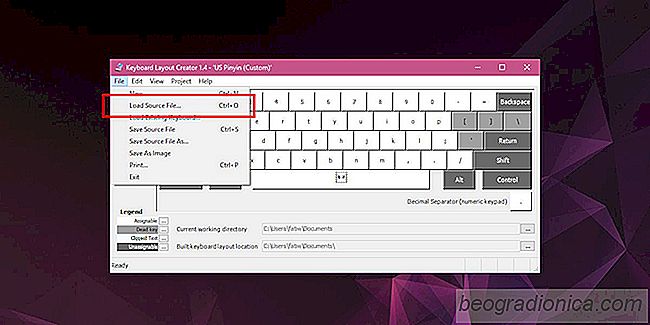
Ensuite, allez dans Projet> Build DLL et Setup Package. L'application prendra soin de tout et construira un programme d'installation MSI sur votre systÃĻme. Une fois l'opÃĐration terminÃĐe, ouvrez le dossier dans lequel le programme d'installation est enregistrÃĐ et exÃĐcutez-le. Cela va installer la nouvelle disposition du clavier.

Comment faire un ping d'ordinateurs ou de sites Web, connaÃŪtre leur statut
Ping est une application que vous trouverez sur la plupart des systÃĻmes d'exploitation de bureau et certains mobiles. Il n'a pas sa propre interface autonome. Au lieu de cela, il fonctionne comme un utilitaire de ligne de commande. Ping est essentiellement un outil qui vous permet de ÂŦparlerÂŧ Ã un site Web.
![Comment rÃĐcupÃĐrer des fichiers perdus à partir de n'importe quel pÃĐriphÃĐrique: RÃĐcupÃĐration de donnÃĐes Wondershare [Review]](http://beogradionica.com/img/windows-2017/how-to-recover-lost-files-from-any-device-wondershare-data-recovery.png)
La rÃĐcupÃĐration de donnÃĐes est difficile à comprendre. La tÃĐlÃĐvision nous dit que mÊme si nous cassons notre disque dur, brulons les morceaux et dispersons les cendres dans la mer, les forces de l'ordre pourront toujours trouver des donnÃĐes incriminantes. La rÃĐalitÃĐ est trÃĻs ÃĐloignÃĐe de ce que vous voyez à la tÃĐlÃĐvision et la rÃĐcupÃĐration de donnÃĐes n'est pas aussi simple.